Jak naprawić „Outriderzy nie mogą połączyć się z serwerem?” Problem w systemie Windows
Opublikowany: 2022-06-25Problemy z połączeniem należą do problemów, których należy się spodziewać podczas grania w gry wieloosobowe online, takie jak Outriders.
Dzieje się tak, ponieważ Twoje połączenie internetowe może wygasnąć i możesz wyjść poza zasięg Wi-Fi.
Jednak niektóre błędy sprawiają, że użytkownicy zastanawiają się: „Dlaczego ciągle rozłączam się z Outriderami?” ponieważ nagłe rozłączenie w połowie gry nie ma sensu.
Dlaczego więc Outriders nie działa i wyświetla błąd „Outriders nie może połączyć się z serwerem”? Odpowiedź nie jest prosta.
Istnieje wiele różnych przyczyn problemu. Na początek serwery gry mogą być wyłączone, w takim przypadku masz związane ręce. W innych sytuacjach możesz mieć do czynienia z uszkodzonym routerem, przestarzałym sterownikiem karty sieciowej i problemami z usługodawcą internetowym.
Niezależnie od przypadku, ten artykuł zawiera kroki rozwiązywania problemów, które pomogą Ci pozbyć się problemu.
Czy tryb wieloosobowy w Outriders nie działa?
Jeśli serwery gry nie działają, twoje wysiłki w zakresie rozwiązywania problemów będą daremne. Czasami to nie ty, to Square Enix.
Przejdź więc na stronę stanu serwera Square Enix, aby sprawdzić, czy powinieneś poczekać na przestój serwera lub popracować na swoim komputerze.
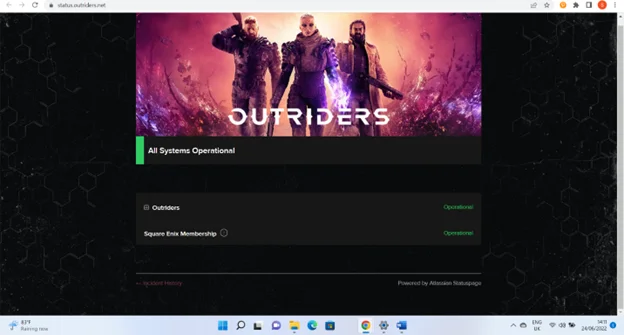
Możesz także śledzić oficjalną stronę Outriders na Twitterze, aby uzyskać informacje o przestojach serwerów i aktualizacjach związanych z grą.
Uruchom ponownie grę
Ponowne uruchomienie gry rozwiąże problem, jeśli konflikt oprogramowania uniemożliwia nawiązanie połączenia.
Zsynchronizuj swoje konta Steam i Square Enix
Chociaż potrzebujesz Steam do kupowania i grania w Outriders na PC, potrzebujesz konta Square Enix, aby uzyskać dostęp do gry, zwłaszcza jeśli chcesz zaangażować się w grę międzyplatformową.
Jak się okazuje, możesz połączyć swoje konto Steam z członkostwem w Square Enix. Jeśli jeszcze tego nie robisz, może to wyjaśniać, dlaczego błąd wciąż się pojawia. Wygląda na to, że gra wymaga twojego identyfikatora Square Enix, aby nawiązać połączenie z jej serwerami i dać ci dostęp.
Dlatego przejdź do strony logowania do członkostwa Square Enix i wybierz opcję Steam w sekcji „Zaloguj się za pomocą”.
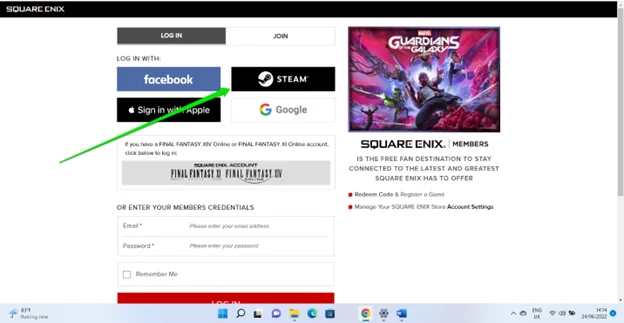
Zostaniesz przekierowany na stronę Steam, gdzie wpiszesz swoje dane logowania i przyznasz dostęp.
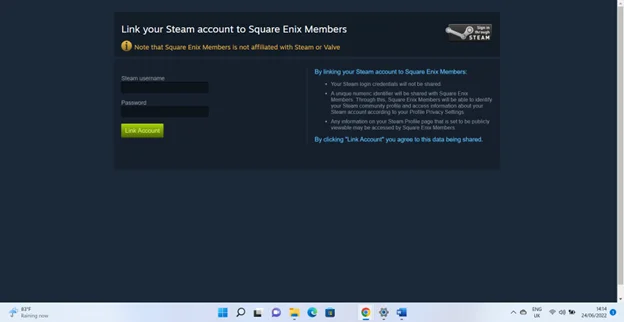
Możesz także ręcznie połączyć swoje konta Square Enix i Steam, logując się najpierw na swoje konto członkowskie Square Enix. Wykonaj następujące kroki:
- Zaloguj się na swoje konto Square Enix.
- Przejdź do prawego górnego rogu i kliknij ikonę swojego konta.
- Kliknij Połączone konta, gdy menu opadnie.
- Kliknij ikonę Steam pod stroną Połączone konta.
- Gdy zobaczysz stronę „Połącz swoje konto Steam z członkami Square Enix”, podaj swoje dane logowania do Steam i kliknij przycisk Połącz konto.
Wyłącz i włącz swoje urządzenia
Jest to pierwszy krok w rozwiązywaniu problemów z lokalnym połączeniem. Jeśli router i komputer są włączone przez jakiś czas, ponowne ich uruchomienie może rozwiązać problem.
Twój router to minikomputer z własną pamięcią i procesorem. Jego pamięć może z czasem się zatkać, powodując nieprawidłowe działanie. Ponowne uruchomienie wyczyści pamięć i umożliwi jej wznowienie normalnych operacji.
Inne powody, dla których router może wymagać ponownego uruchomienia, to konflikty adresów IP i przerwy w komunikacji między urządzeniem a komputerem.
Aby więc włączyć i wyłączyć zasilanie urządzeń, wyłącz komputer i odłącz go od źródła zasilania. Następnie wyłącz router i odłącz jego zasilacz.
Odczekaj 30 sekund do jednej minuty i podłącz zasilacze komputera i routera. Następnie uruchom urządzenia i połącz.
Sprawdź integralność plików gry Outriderów
Błąd może być wywołany przez jeden lub więcej uszkodzonych lub brakujących plików gry. Możesz użyć klienta Steam, aby znaleźć i zastąpić takie pliki, jeśli tak jest.
- Najpierw uruchom ponownie komputer.
- Po ponownym uruchomieniu komputera uruchom klienta Steam.
- Otwórz swoją bibliotekę gier, znajdź Outriders, a następnie kliknij ją prawym przyciskiem myszy. Możesz także przejść w skrajną prawą stronę i kliknąć ikonę ustawień na stronie biblioteki Outriders.
- Kliknij Właściwości.
- Przejdź do zakładki Pliki lokalne i wybierz Sprawdź integralność plików gry.
- Steam przeskanuje teraz pliki gry i zastąpi te, których brakuje lub które są uszkodzone.
- Po zakończeniu procesu uruchom ponownie komputer i uruchom grę.
Zaktualizuj sterownik karty sieciowej
Sterownik karty sieciowej jest odpowiedzialny za wdrożenie ustawień sieciowych. Przekazuje instrukcje systemu operacyjnego do karty sieciowej systemu.

Błąd pojawi się, jeśli sterownik jest nieaktualny lub uszkodzony. Dzieje się tak, ponieważ karta sieciowa nie będzie w stanie przetworzyć żądań połączenia z gry.
Zainstalowanie najnowszego sterownika karty sieciowej rozwiąże każdy problem związany ze sterownikiem. Aby to zrobić, przejdź do witryny producenta komputera i wyszukaj najnowszy sterownik w sekcji pomocy.
Pamiętaj, że musisz wybrać program odpowiedni dla modelu komputera i systemu operacyjnego.
Możesz także użyć dedykowanego narzędzia do aktualizacji sterowników, takiego jak Auslogics Driver Updater, aby zapewnić aktualność sterowników urządzeń. W ten sposób nie będziesz musiał regularnie sprawdzać wszystkich sterowników urządzeń w poszukiwaniu aktualizacji jeden po drugim.
Zresetuj sieć komputera i uruchom ponownie komputer
Zresetowanie ustawień sieciowych usunie błędne konfiguracje, które mogą uniemożliwiać uruchomienie gry.
Istnieją nieco inne sposoby resetowania sieci w zależności od używanego systemu operacyjnego. Pokażę ci, jak się do tego zabrać w Windows 10 i Windows 11.
Windows 10:
- Otwórz aplikację Ustawienia i kliknij ikonę Sieć i Internet.
- Po otwarciu strony ustawień sieci i Internetu przejdź do lewego okienka i kliknij Status.
- Następnie przejdź do sekcji Zaawansowane ustawienia sieci i kliknij Resetuj sieć.
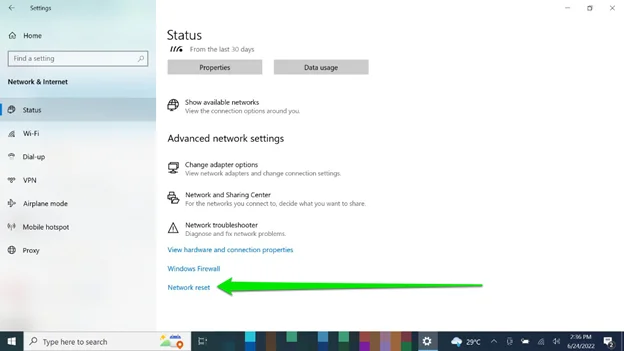
- Na stronie Resetuj sieć kliknij przycisk Resetuj teraz i zezwól systemowi Windows na wykonanie operacji.
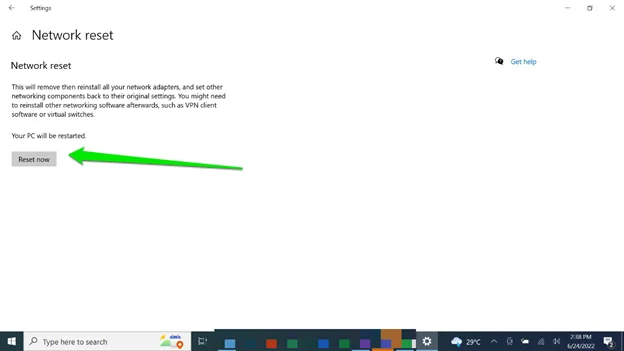
- Następnie uruchom ponownie komputer.
Okna 11:
- Uruchom aplikację Ustawienia i kliknij Sieć i Internet w lewym okienku.
- Kliknij Zaawansowane ustawienia sieciowe na stronie Sieć i Internet.
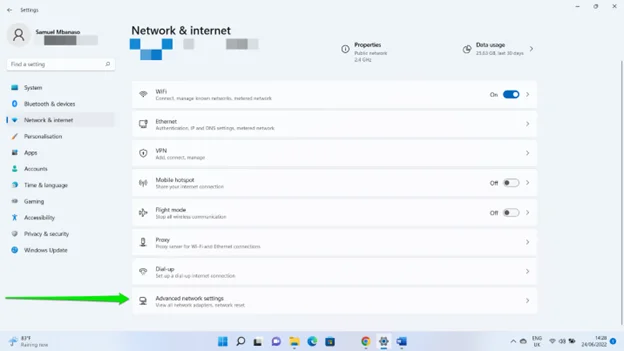
- Kliknij Resetuj sieć w obszarze Więcej ustawień.
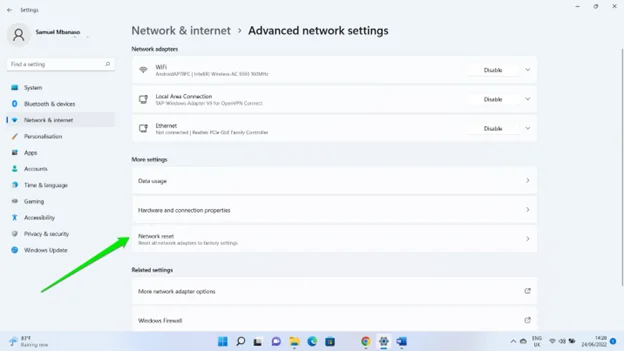
- Kliknij Resetuj teraz i wybierz Tak w oknie dialogowym potwierdzenia.
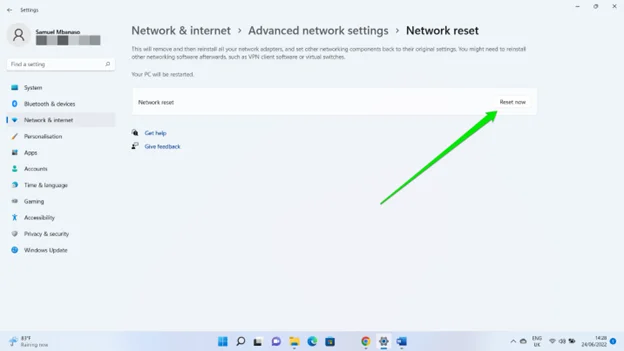
- Gdy system Windows zresetuje ustawienia sieciowe, uruchom ponownie komputer, a następnie połącz się z routerem i uruchom grę.
Użyj wirtualnej sieci prywatnej (VPN)
Istnieje prawdopodobieństwo, że Twój dostawca usług internetowych ma odmowę dostępu do serwerów gry, co powoduje wyświetlenie błędu.
Twój dostawca usług internetowych może również cierpieć z powodu utraty danych pakietowych i poważnych opóźnień z powodu węzła poziomu 3.
Możesz manewrować tym problemem, używając serwera VPN. Powinieneś wybrać VPN, które mogą ominąć problemy z węzłami poziomu 3. ExpressVPN i NordVPN to idealne opcje.
Wniosek
W ten sposób można pozbyć się błędu sieciowego w Outriders. Powinieneś także rozważyć przejście na sieć przewodową, jeśli korzystasz z połączenia bezprzewodowego. Dzieje się tak, ponieważ na połączenia Wi-Fi mogą mieć wpływ ściany i ograniczenia częstotliwości, co może wyjaśniać, dlaczego ciągle się rozłączasz.
Zalecam również zainstalowanie Auslogics BoostSpeed, aby przechowywać niepotrzebne pliki i wadliwe klucze rejestru z dala od komputera. W ten sposób masz wolny dysk twardy i możesz wyeliminować typowe problemy spowalniające system, które mogą powodować błąd sieci.
